win10隐藏托盘的应用图标设置方法 win10怎么设置隐藏托盘图标的程序
更新时间:2024-04-29 15:54:06作者:runxin
每次在启动win10电脑进入桌面后,我们总是能够看到底部任务栏中显示的各种功能图标,而在win10系统任务栏中也自带有托盘功能,能够将右下角不常用的功能图标进行隐藏起来,可是win10怎么设置隐藏托盘图标的程序呢?下面小编就给大家介绍win10隐藏托盘的应用图标设置方法。
具体方法如下:
1、我们鼠标右键点击任务栏空白处,然后点击选择任务栏设置,如图所示。
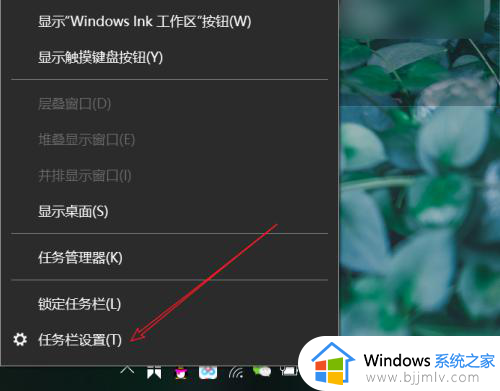
2、打开任务栏设置后,我们下滑页面找到并点击选择哪些图标显示在任务栏上,如图所示。
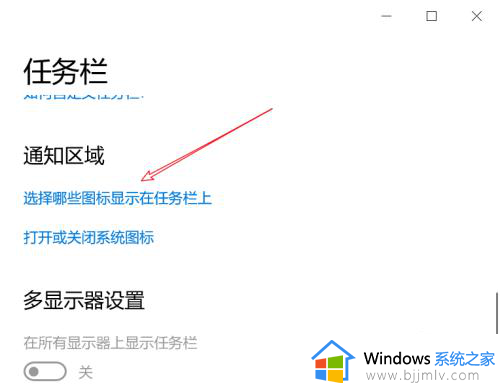
3、然后我们将想要隐藏的软件关闭,如图所示,这样右下角托盘区就不会显示这些软件图标了。
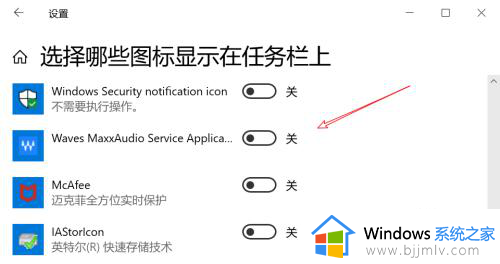
4、右下角任务栏已经隐藏了软件图标了,我们想要查看这些软件图标可以点击如图所示小三角。
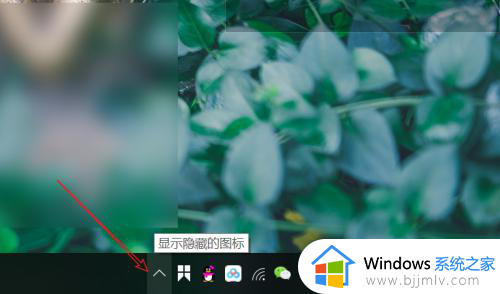
5、点击小三角后,即可展开隐藏的应用图标了。
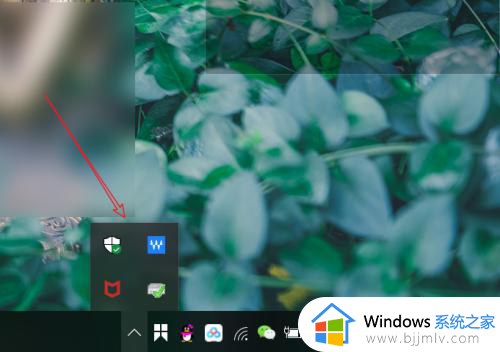
综上所述就是小编教大家的win10隐藏托盘的应用图标设置方法了,还有不清楚的用户就可以参考一下小编的步骤进行操作,希望本文能够对大家有所帮助。
win10隐藏托盘的应用图标设置方法 win10怎么设置隐藏托盘图标的程序相关教程
- win10系统托盘图标隐藏设置方法 win10怎么设置托盘图标隐藏
- win10系统托盘图标显示与隐藏设置步骤 win10系统如何设置托盘图标显示与隐藏
- w10右下角图标设置如何隐藏 win10隐藏右下角图标的方法
- win10小图标不隐藏怎么设置 win10如何不隐藏任务栏小图标
- windows10显示隐藏的图标怎样设置 windows10如何显示隐藏图标
- win10隐藏任务栏软件图标的方法 win10任务栏图标怎么隐藏
- win10任务栏显示隐藏的图标设置方法_win10任务栏隐藏的图标怎么显示出来
- 隐藏任务栏图标的步骤win10 win10如何隐藏任务栏图标
- win10如何隐藏音量图标显示 win10怎么隐藏音量图标图片
- win10桌面隐藏的图标怎么恢复?win10桌面图标隐藏了如何恢复
- win10如何看是否激活成功?怎么看win10是否激活状态
- win10怎么调语言设置 win10语言设置教程
- win10如何开启数据执行保护模式 win10怎么打开数据执行保护功能
- windows10怎么改文件属性 win10如何修改文件属性
- win10网络适配器驱动未检测到怎么办 win10未检测网络适配器的驱动程序处理方法
- win10的快速启动关闭设置方法 win10系统的快速启动怎么关闭
win10系统教程推荐
- 1 windows10怎么改名字 如何更改Windows10用户名
- 2 win10如何扩大c盘容量 win10怎么扩大c盘空间
- 3 windows10怎么改壁纸 更改win10桌面背景的步骤
- 4 win10显示扬声器未接入设备怎么办 win10电脑显示扬声器未接入处理方法
- 5 win10新建文件夹不见了怎么办 win10系统新建文件夹没有处理方法
- 6 windows10怎么不让电脑锁屏 win10系统如何彻底关掉自动锁屏
- 7 win10无线投屏搜索不到电视怎么办 win10无线投屏搜索不到电视如何处理
- 8 win10怎么备份磁盘的所有东西?win10如何备份磁盘文件数据
- 9 win10怎么把麦克风声音调大 win10如何把麦克风音量调大
- 10 win10看硬盘信息怎么查询 win10在哪里看硬盘信息
win10系统推荐